win11任务栏颜色怎么改的步骤教程
- 分类:win11 发布时间: 2021年08月31日 10:04:25
在win11系统中,默认的任务栏颜色为浅蓝色,它可能会与白色的网页或界面重叠,影响视觉体验,使用起来非常不舒服。这时候我们可以通过更改主题或者更改深色浅色模式来更改任务栏颜色,今天小编来跟大家说说win11任务栏颜色怎么改的步骤教程,大家一起来看看吧。
1、首先右键点击桌面空白处,然后选择“个性化”
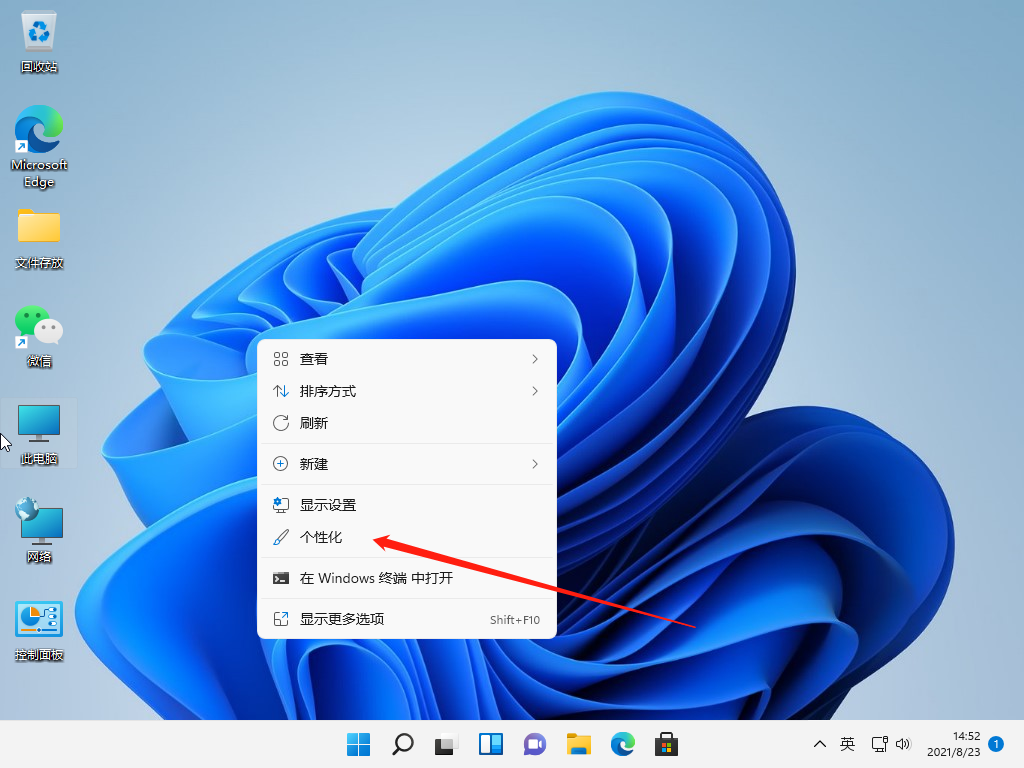
2、在个性化设置中,可以选择对应的主题,每个主题都有着不同的任务栏颜色,大家可以看预览图进行选择。

3、如果大家不喜欢,还可以点击下方的“颜色”

4、接着在选择模式右侧点击按钮,将它更改为“自定义”
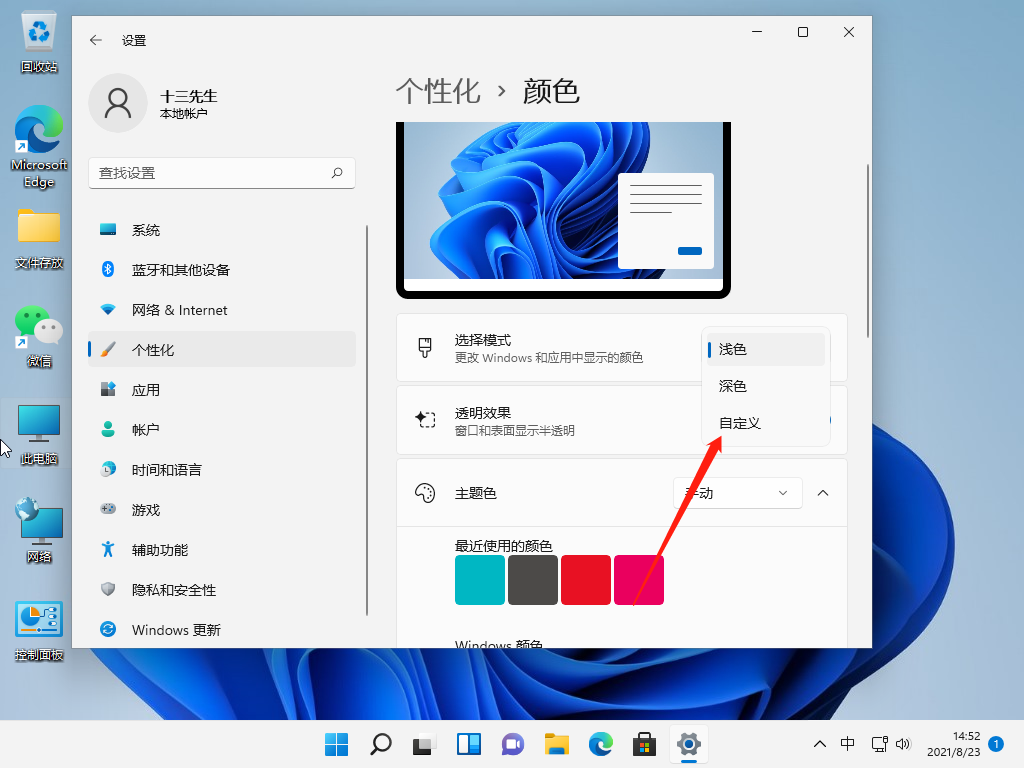
5、然后在下方“选择你的默认Windows模式”中可以更改任务栏为深色或者浅色,可以看到我们的任务栏颜色已经修改了。
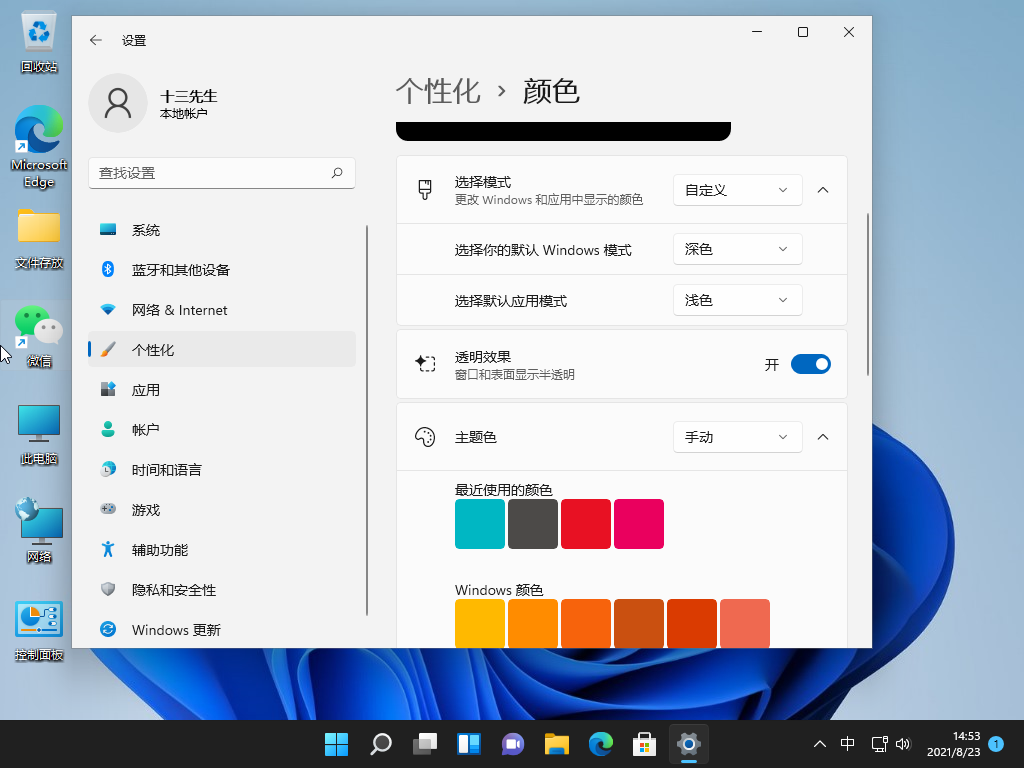
以上就是win11任务栏颜色怎么改的步骤教程啦,希望能帮助到大家。
上一篇:win11怎么打开蓝牙的步骤教程
下一篇:微软系统win11字体怎么换大小
猜您喜欢
- 重装电脑系统win11的方法步骤..2022/05/29
- windows11不支持老显卡驱动怎么解决..2021/12/25
- 老版本mac如何升级11的方法-win11系统..2022/02/18
- windows11下载安装教程-如何安装win11..2022/01/07
- windows11专业版激活码永久2021/12/15
- Win11输入法的选字框不见了怎么办..2022/05/30
相关推荐
- win11没有推送怎么更新的教程.. 2022-01-21
- mac win11?不符合要求-mac win11?不符.. 2022-01-27
- win11无法安装程序包怎么办的解决方法.. 2021-09-26
- 小编教你windows11se怎样下载 2022-02-01
- win11怎么升级成专业版系统 2022-03-13
- win11安全模式怎么进入 2021-08-24


